在 Windows 11 中执行系统还原的步骤

如果您的设备出现错误或崩溃,请按照 Windows 11 中系统还原的步骤,将您的设备恢复到先前版本。
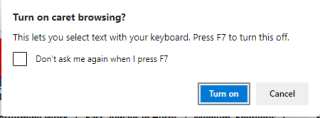
對於專業人士和個人,PDF 文件都很重要。它們以教程、協議、表格、研究文章、時事通訊、簡歷等形式出現。這使得擁有強大的 PDF 閱讀器很重要。
隨著 Microsoft 為 Edge 獲得精美的 PDF 功能,事情現在似乎變得簡單了。您將在基於 Chromium 的 Edge 中找到的內置 PDF 功能允許打開嵌入在網頁中的 PDF 文件和在線 PDF 文件。此外,用戶可以在 Windows 和 macOS 上對 PDF 文件進行註釋,並可以訪問 Microsoft Edge PDF 閱讀器。
話雖如此,在這篇文章中,我們將解釋 PDF 閱讀器的功能,如何使 Microsoft Edge 成為默認的 PDF 查看器等等。
目錄
Microsoft Edge PDF 閱讀器的功能
從今年開始,這家科技巨頭添加了一個字典功能,允許用戶無需打開新標籤即可查找單詞。
除此之外,它還提供以下功能:
讀
旋轉、縮放、適合頁面/寬度、跳轉到頁面和搜索功能,可通過可固定的工具欄訪問。

頁面預覽
Microsoft Edge 支持不同的 PDF 視圖。用戶可以通過單擊頁面視圖 > 選擇單頁或兩頁來更改佈局。

插入符號模式瀏覽
使用此模式,用戶可以通過鍵盤與在 Microsoft Edge 中打開的 PDF 進行交互。要啟用它,請在瀏覽器的任意位置按 F7,您將被要求打開插入符號模式

啟用後,用戶將在 PDF 上看到閃爍的光標。此外,插入符號模式將適用於 Microsoft Edge 中訪問的所有內容。要再次禁用它,請按 F7。
使用 Caret 模式,用戶可以瀏覽文件,通過按 Shift 並移動光標來選擇文本。
著墨
想要從長 PDF 文件中快速做筆記?向 PDF 頁面添加墨跡。

強調
Microsoft Edge PDF 閱讀器還支持添加和編輯亮點。要突出顯示,請選擇文本 > 右鍵單擊 > 在菜單中選擇突出顯示,然後選擇要突出顯示的顏色。
使用筆,可以創建高光。
文字說明
通過在您正在閱讀的內容中添加註釋來記錄您的想法。選擇要添加註釋的文本 > 右鍵單擊 > 添加註釋。您現在將在此處獲得一個文本框以添加您的評論。
這將突出顯示所選文本,您將看到一個評論圖標。

除了這些功能,其他值得一提的功能還有:
你覺得這一切有趣嗎?您想在 Microsoft Edge 中默認打開 PDF 文件嗎?
好吧,如果是這樣的話,你去吧。
如何使 Microsoft Edge 成為默認 PDF 查看器?
要使 Edge 成為 Windows 10 上的默認 PDF 查看器,請按照下列步驟操作:
1. 按 Windows + I 打開設置。

2. 單擊應用程序。

3. 在左窗格中,點擊Default apps。
4. 向下滾動並單擊按應用設置默認值選項。

5. 再次向下滾動查找Microsoft Edge,然後選擇它 > 管理
6. 在 PDF 旁邊,您將看到選擇的默認瀏覽器。如果不是Microsoft Edge。單擊它並選擇 Microsoft EdgeSource:Windows Central。

完成此操作後,關閉所有 Windows。現在嘗試打開 PDF 文件,它應該會在 Microsoft Edge 中自動打開。
注意:這樣做不會更改默認的 Web 瀏覽器。
如何獲取PDF工具欄?
按照上述步驟在 Microsoft Edge 中打開 PDF 文檔後,如果沒有看到頂部的工具欄,請將鼠標指針移到文檔的右上角,然後單擊“ 固定” 按鈕。

來源:Windows 中心
除此之外,使用工具欄的左側,您可以跳轉到您想要的頁面。
與舊版本中的 PDF 閱讀器不同,新版本不會提供目錄或搜索選項。但是,您可以使用當前頁面字段來鍵入頁碼並跳轉到文檔中的另一部分。
一個快速提示: 若要搜索文檔中的特定文本,使用 Ctrl + F鍵。
新版本還提供了一個Draw 按鈕,用於數字墨水、素描書寫筆記等。
使用橡皮擦可以刪除筆劃。您也可以使用打印按鈕進行打印。
這就是您使用 Microsoft Edge PDF 功能所能獲得的全部內容。雖然仍在開發中,但您可能會發現一些小故障。但是一旦微軟計劃帶來的一切都實現了,Microsoft Edge 將成為最好的瀏覽器之一。
隨著微軟在 Microsoft Edge 的 Chromium 版本中添加這些更改,Google Chrome似乎很快就會有一個競爭者。
此外,Microsoft Edge 不再與 Windows 10 版本綁定,這意味著現在更新、改進將更快地推送,我們將看到更多新功能。
你怎麼看待這件事?你認為實際的 PDF 會因為這個變化而被炸毀嗎?或者你認為這就是微軟挑戰谷歌並帶來一個人們會喜歡使用的強大對手的方式嗎?
請在評論部分分享您對此的看法。我們喜歡收到您的來信。請寫信給我們。
如果您的设备出现错误或崩溃,请按照 Windows 11 中系统还原的步骤,将您的设备恢复到先前版本。
如果你在寻找最佳的Microsoft Office替代品,这里有六个优秀的解决方案供你参考。
本教程向您展示如何创建一个 Windows 桌面快捷方式图标,该图标打开一个命令提示符到特定文件夹位置。
在Microsoft Windows中右键单击应用程序图标时,“以不同用户身份运行”选项缺失?您可以使用这些方法来启用它。
不想让其他人在您离开时访问您的计算机?尝试这些有效的锁定Windows 11屏幕的方法。
如果您的计算机在安装最近的Windows更新后出现问题,请了解几种修复损坏的Windows更新的方法。
你是否在尝试找出如何在Windows 11中将视频设置为屏幕保护程序。我们揭示了如何使用一种适用于多种视频文件格式的免费软件来实现。
您在 Windows 11 中的旁白功能烦吗?了解如何通过多种简单方法禁用旁白声音。
想要在 Windows 11 PC 上禁用删除确认对话框吗?请阅读本文,了解各种方法。
维护多个电子邮件收件箱可能很痛苦,特别是当您有重要邮件同时到达时。本文将介绍如何在PC和Apple Mac设备上将Microsoft Outlook与Gmail同步的简单步骤。







